Strategie Vincenti
Tutto sui Desktop Search Engines
Cosa sono ?
Con Desktop Search Engines si identificano quei motori di ricerca che lavorano in locale sul vostro computer.
Perchè sono così interessanti ?
Quando effettuate una ricerca dalla maschera del motore, essi sono in grado di presentarvi i risultati nel giro di un secondo e non nel giro di qualche decina di secondi, come avviene se utilizzate il comando “Trova” del menu’ di Avvio di Windows. Inoltre si possono estendere le ricerche anche alle email, ma non solo al testo delle email, ma anche agli allegati. Questa ultima caratteristica è molto potente ed interessante. Faccio un esempio, poniamo che cerchiate un’informazione contenuta in un foglio Excel, questa informazione vi è stata spedita da un cliente, ma non avete salvato l’allegato in una cartella del vostro disco fisso. Con gli strumenti normali non avete altra possibilità al di fuori di affidarvi alla vostra memoria per cercare di ricordare dove avevate visto tale informazione. Se, come nel mio caso, ricevete molte email e tanti allegati ogni giorno, trovare l’informazione ricercata può costare molto tempo e non è detto che abbia esito positivo. Con un desktop search engine invece, potete immettere delle parole chiave che potrebbero essere contenute nel file, delimitare il campo della ricerca inserendo una finestra temporale oppure limitare la ricerca ad un singolo mittente.
Come funzionano ?
I desktop search engines sono in grado di dare così velocemente i risultati delle ricerche, perchè tali motori, dopo l’installazione, scansionano per la prima volta tutto il contenuto dei vostri dischi rigidi (o almeno tutte le directory che voi gli permettete) e creano un indice dei contenuti dei vostri files. In questo modo, quando effettuate una ricerca dalla maschera del motore, esso non va a cercare in ogni file del vostro disco rigido l’informazione che gli avete appena richiesto (come fa il comando “Trova” di Windows), bensì cerca nell’indice che ha precedentemente creato, in cui in forma compattata sono riassunte tutte le informazioni ricercabili mediante il vostro motore di ricerca.
Il motore di ricerca è un programma che sarà sempre attivo quando il vostro PC è acceso e risiederà sulla task bar, perchè deve indicizzare anche i files nuovi che create o quelli già esistenti man mano che li modificate. Mediante le opzioni del programma, l’utente può impostare quando indicizzare (a orari fissi oppure quando il computer è inattivo) e che cosa indicizzare (quali cartelle, in alcuni casi anche quali unità di rete locale).
Confronto tra i più noti
Di seguito descriverò brevemente i pro e i contro di 3 dei concorrenti, a mio avviso, più interessanti della categoria Desktop Search Engines
Google Desktop Search (a volte chiamato brevemente GDS):
Pro
- gratuito
- Indicizza anche le mail dell’account Gmail
- possibilità di cercare anche su Internet
Contro
- Succhia parecchie risorse del sistema
- Presenta i risultati della ricerca in forma di pagina web, per intenderci come su Google online
- Non mostra l’anteprima dei risultati
- Non è possibile raffinare la ricerca (come per esempio immettendo una finestra temporale, restringere la ricerca ad una cartella etc.)
Copernic Desktop Search (a volte chiamato brevemente CDS):
Pro
- gratuito
- Interfaccia molto intuitiva, perchè chiara e semplice con tutte le informazioni e opzioni a portata di click
- Possibilità di raffinare la ricerca (per le mail: oggetto, mittente, destinatario, priorità, cartella, data; per i file i risultati possono essere rappresentati per: data, tipo, cartella, dimensione)
- Possibilità di poter estendere la ricerca ad altre estensioni, purchè tali file siano di tipo testo, html o xml. Perciò si può scegliere di indicizzare anche i file .bat oppure come ho fatto io i file .otl del fido Bonsai, l’outliner che utilizzo sia sul palmare che sul mio PC.
Contro
- a mio personale avviso non ce ne sono
Pro
- gratuito
- Molto veloce e potente (è basato sulla tecnologia di X1)
Contro
- Interfaccia non troppo “pulita”
Opinione personale
Tra questi motori di ricerca in locale, quello che preferisco è Copernic Desktop Search per via della sua interfaccia e della sua semplicità: Google non ti fa vedere e navigare le anteprime, mentre Yahoo, avendo l’anteprima sulla destra compatta in modo molto stretto le colonne con le informazioni sulla sinistra.
Comunque, come al solito, provateli tutti e poi decidete quale si adatta meglio al caso vostro.
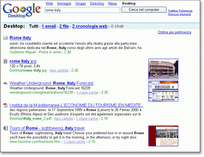
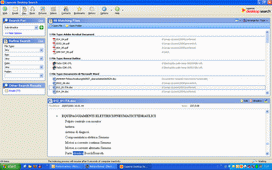

Ciao,
personalmente ti consiglio anche il motore di MICROSOFT.
Pro:
-Semplice & Veloce
-Indicizza file, email, ed anche allegati delle email… può indicizzare anche .pdf, .zip, .chm (i .chm sono i file di help di Windows, utile per chi deve cercare documentazione tecnica)
-E’ multiutente (cosa che ad esempio Google non è e se usate un PC condiviso è un grosso handicap)
-Aggiunge la navigazione a tabs a Internet Explorer
-Fa la ricerca in tempo reale
Contro
-Secondo me nessuno…
OCCHIO: Non scaricate la beta 3, ha meno opzioni (per il momenta) della release 2
-Davide
Ciao Davide,
grazie del tuo commento pertinente, utile e dettagliato.
Aggiungo solo, per comodità dei lettori, il link al motore di ricerca locale di Microsoft segnalato da Davide.
Alexander
[…] 2. Oggetto della email Dall’oggetto della mail deve risultare evidente quale dei tre scopi citati (informare, richiedere informazioni, generare un’azione) vuoi ottenere. Per esempio, se non trovi più il protocollo della riunione con il cliente PIPPO, un buon oggetto potrebbe essere “Mandami protocollo riunione 21/3/2006 PIPPO“. L’obiettivo ideale è che tutta la mail si possa sintetizzare nell’oggetto, rendendo inutile il bisogno di avere un corpo del messaggio. Ovviamente non sempre ciò è possibile, ma tenendo a mente questo obiettivo, scriverai un oggetto molto più efficace ed eviterai, come purtroppo fanno molti, a mandare una mail con l’oggetto vuoto oppure con un’inutile “Ciao“. Quando il destinatario vorrà cercare di nuovo un’informazione contenuta in una mail, come potrebbe riuscirci soltanto cercando tra l’oggetto di siffatti messaggi di posta elettronica ? L’unica speranza che rimane è utilizzare un motore di ricerca locale. […]
[…] motore di ricerca in locale Copernic Desktop […]
[…] Sembra che tu sia nuovo su Strategie Vincenti. Se ti iscrivi al mio feed RSS non ti perderai un articolo; se invece ti iscriverai anche alla Newsletter, riceverai anche i contenuti extra riservati ai membri registrati. Ti ringrazio per la visita !Nell’articolo “GTD: l’archivio” ho parlato di come implementare un archivio cartaceo e dell’importanza nel Getting Things Done che l’archivio sia di facile consultazione e del fatto che, affinchè esso sia efficace, esso debba essere unico. Ciò però non è sempre possibile. Io, per esempio ho sviluppato tutto il sistema del GTD sul mio palmare; su di esso ho tutte le liste necessarie per gestire la mia vita, sia privata, che professionale. Queste liste vengono sincronizzate con il PC portatile con cui lavoro, ci sono però tutta una serie di documenti che non sono in formato digitale e che di conseguenza non posso, oppure non sarebbe di alcuna utilità, salvare sul PC. Come per esempio (cito casi pratici contenuti nel mio Archivio Alfabetico): articoli staccati da giornali o riviste, lettere cartacee, ricette manoscritte da mia mamma, istruzioni di software stampate con sottolineature e appunti, depliant di alberghi nei quali un giorno vorrò andare etc. Alcune di queste informazioni sono di carattere quasi prettamente cartaceo. Lo sò anch’io che le lettere si possono scansionare e importare sul PC in pdf o come immagine, ma non è la stessa cosa: preferisco avere gli originali e poterli prendere in mano. Tuttavia gran parte dei documenti sia di lavoro, che privati, li ho in formato digitale sul mio PC portatile, come per esempio file pdf, Word, Excel, Powerpoint, mp3, emails ed immagini. Quando devo trovare un’informazione contenuta sul hard disk, uso il Copernic Desktop Search, un motore di ricerca locale, in grado in una frazione di secondo, di trovare tutti i file del mio hard disk rispondenti ai criteri di ricerca che ho immesso. (Per informazioni approfondite su cosa siano, come funzionano e una recensione sui più diffusi motori di ricerca locali, ti consiglio di leggere questo mio articolo). […]
[…] 2. Oggetto della email Dall’oggetto della mail deve risultare evidente quale dei tre scopi citati (informare, richiedere informazioni, generare un’azione) vuoi ottenere. Per esempio, se non trovi più il protocollo della riunione con il cliente PIPPO, un buon oggetto potrebbe essere “Mandami protocollo riunione 21/3/2006 PIPPO“. L’obiettivo ideale è che tutta la mail si possa sintetizzare nell’oggetto, rendendo inutile il bisogno di avere un corpo del messaggio. Ovviamente non sempre ciò è possibile, ma tenendo a mente questo obiettivo, scriverai un oggetto molto più efficace ed eviterai, come purtroppo fanno molti, a mandare una mail con l’oggetto vuoto oppure con un’inutile “Ciao“. Quando il destinatario vorrà cercare di nuovo un’informazione contenuta in una mail, come potrebbe riuscirci soltanto cercando tra l’oggetto di siffatti messaggi di posta elettronica ? L’unica speranza che rimane è utilizzare un motore di ricerca locale. […]
[…] Copernic Desktop Search (se non sai cosa sia e non sei conscio delle grosse potenzialità che ha un motore di ricerca locale, ti consiglio di leggere il mio articolo a riguardo), in questo modo sono in grado di leggere, […]